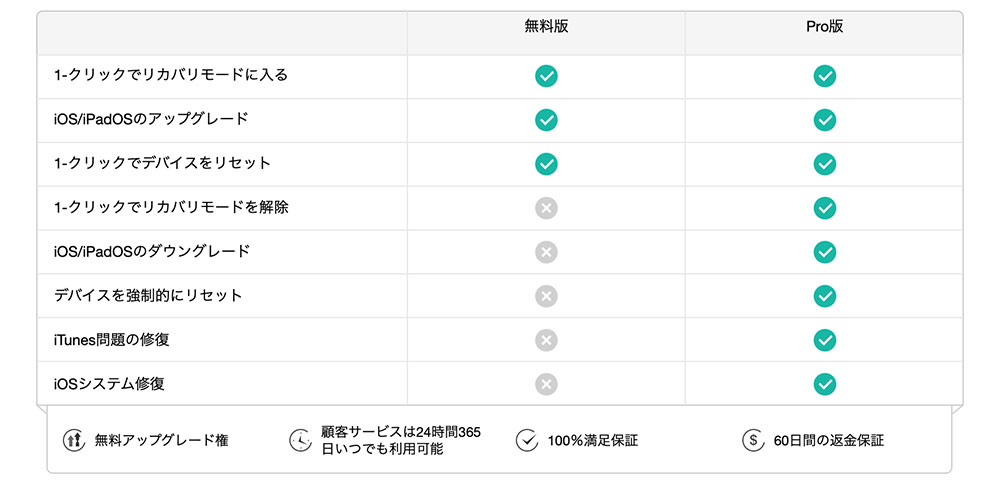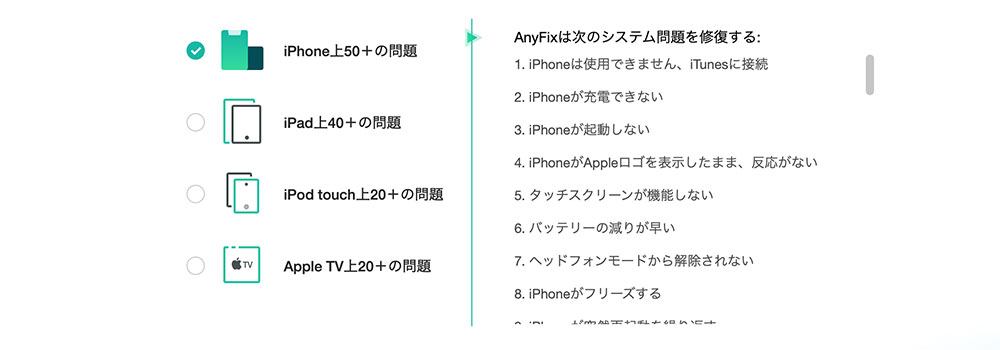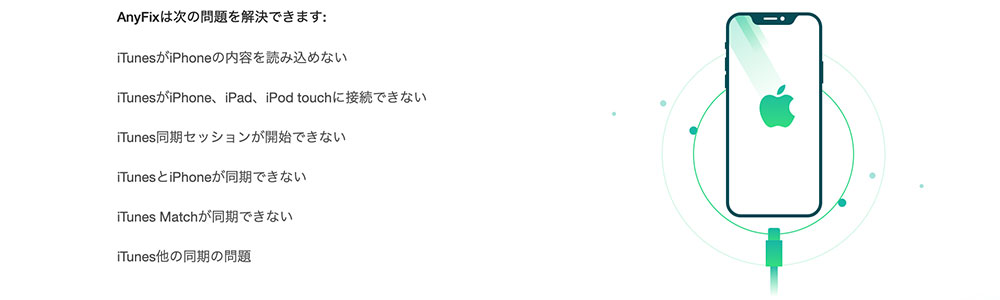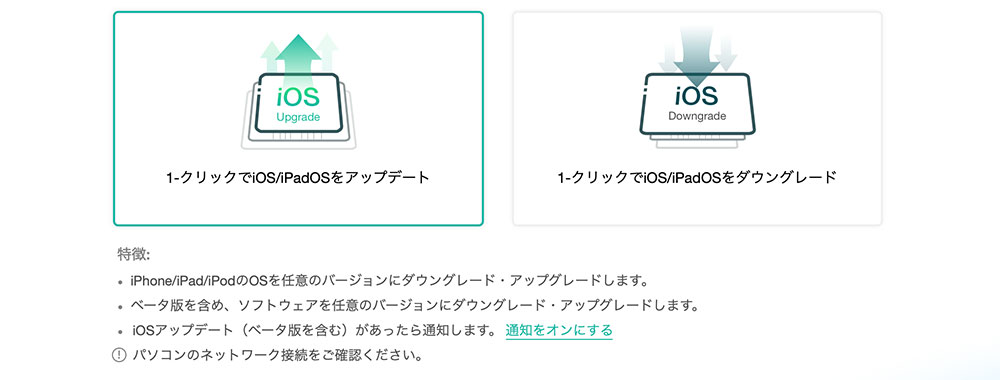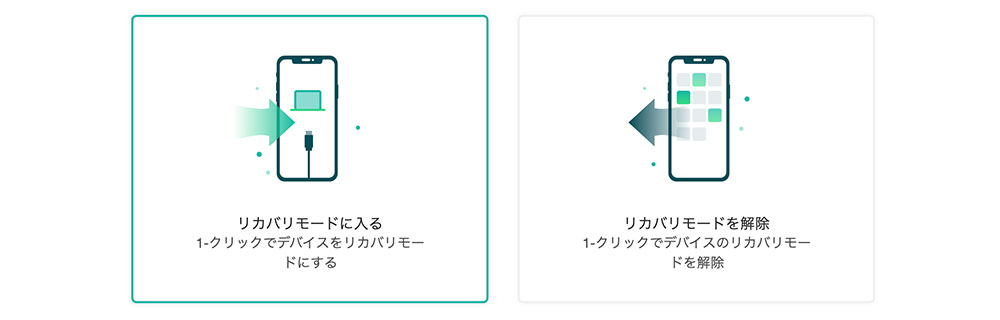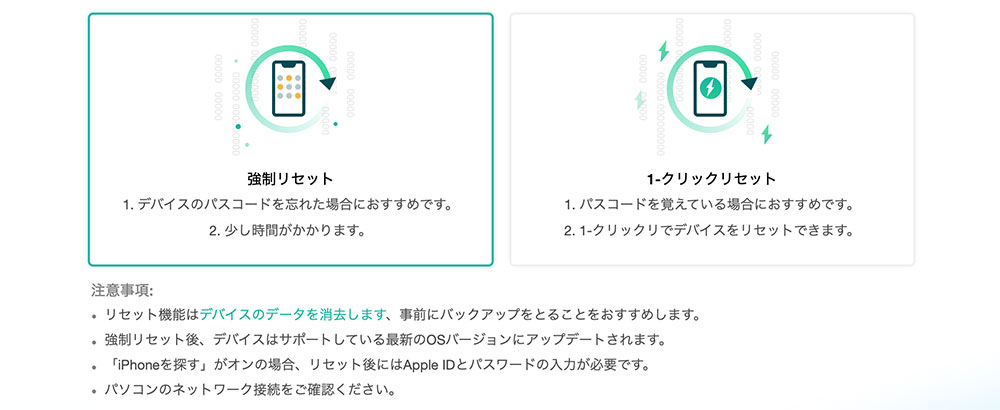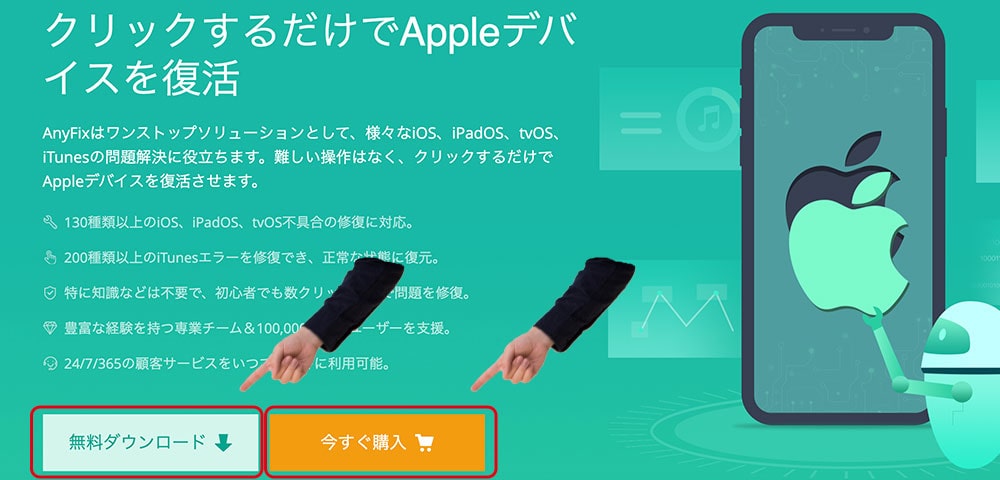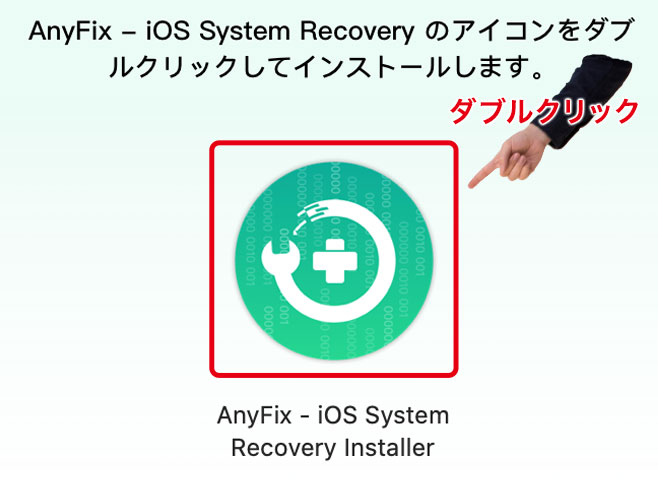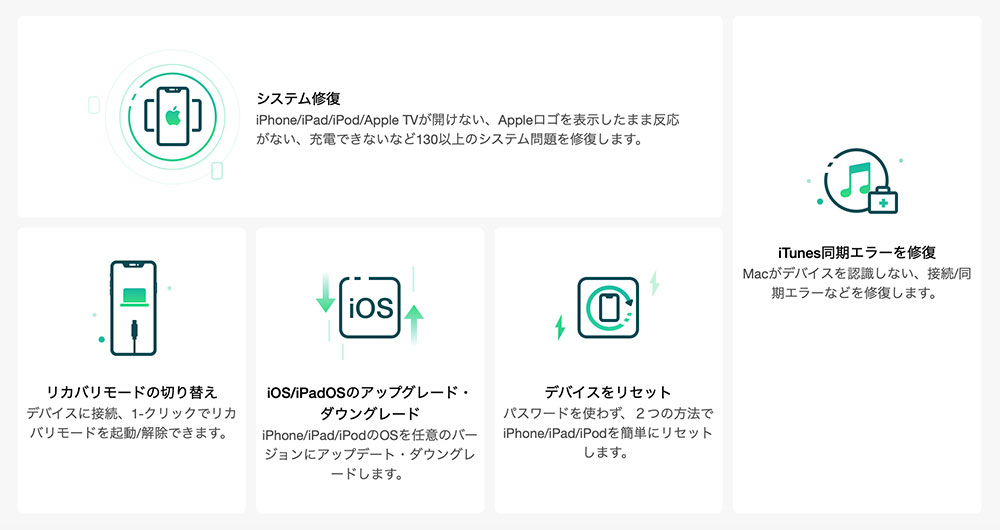どうも、ジャングルオーシャンのミケです!
今日はAppleのデバイスの修復はおまかせ!というAnyFixをご紹介します!
AnyFixってなに
AnyFixは、パソコンでクリックしていくだけで
簡単にAppleデバイスの不具合やiTunesのエラーを修復できる便利なアプリなんだ。
無料版とPro版があってそれぞれでできることは以下の画像の通りだよ。
それじゃもうちょっと内容を詳しくみていこう!
AnyFixでできること
iOS、iPadOS、tvOSの不具合を修復
iOS、iPad、tvOSの不具合が修復できるんだ。
iPhoneやiPadで充電できない、起動できない、という状況になったことはないかな?
不具合が起きた場合どうすればいいかわからないよね。
アップルストアに持っていくにも時間も手間もかかっちゃう。
そんなときにAnyFixを使えば、iPhone、iPad、iPod touch、Apple TVに関する不具合を130種類以上も修復することができるよ。
具体的な事例については以下のページを参考にしてみてね。
修復できる不具合をチェック
iTunesの不具合も解決!
iTunesのエラーも修復できるよ。
例えば、iTunesでiPhoneをアップデートできない、iTunesがiPhoneを認識しない、iTunesでiPhoneが検出されない等々その数なんと200種類以上!
iTunesのエラーで困った時にも使えるね。
修復できるiTunesのエラー一覧をチェック
iOSをダウングレード・アップグレード
iOSのアップグレードとダウングレードも簡単にできるよ。
開発者アカウントがないと使えない最新のiOSベータ版も使えるし、古いiOSを使いたいんだよなって時にもダウングレードが数クリックで簡単にできちゃうのがいいよね!
iOS 14ベータ版からiOS 13に戻す方法
リカバリーモードに入ったり解除したり
リカバリーモードに簡単に入れたり解除したりできるよ。
リカバリーモードに入りたいのに入れない!リカバリーモードになっちゃって解除できない!
そんな時にも簡単なクリックだけで、こういった不具合を解決することができるよ。
iPhoneをリカバリーモードにするやり方&解除方法
パスワードなしでiPhone、iPadをリセット
パスワードを忘れてしまったとしてもiPhone、iPadのリセットができるよ。
iPhone、iPad、iPod touchを押入れにしまったままで、久々に出してみたけどパスワードを覚えてないときにもAnyFixを使えばリセットすることができるよ。
パスコードを入力せずにロックが解除されてまたiPhone、iPad、iPod touchにアクセスできるようになるよ。
インストール方法
インストールもすごく簡単にできるよ。
まずは、公式サイトへ行ってみよう。
AnyFix公式サイト
この中にあるダウンロードボタンをクリック!
アイコンをダブルクリックしてインストールを開始しよう!
インストール画面が開くので
インストールボタンをクリックしてインストールしよう!
無事にインストールが完了すると、アプリが起動できるようになるよ!
まとめ
インストールはできたかな?
これだけいろんな不具合に対応できるなんてすごい便利だよね。
iPhoneやiPadなどで不具合があれば、AnyFixを使ってみてね。
それじゃまた今度!
関連記事
iPhone・iPad「アップデートを要求しました」のまま進ないときの対処法